如何使用ps把线稿提取成透明线稿?
Photoshop新手们最烦恼的就是,上色时总是把线稿压住,那是因为它不是透明线稿,它的背景色是白色,现在就教大家PS简单地把线稿提取成透明线稿方法,来看看吧!
方法/步骤
1、打开ps,文件----打开,打开网上找的线稿,双击右边图层背景上的那个小锁,解锁
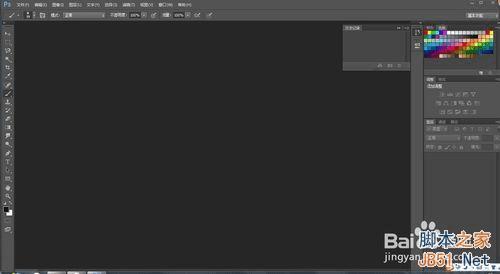
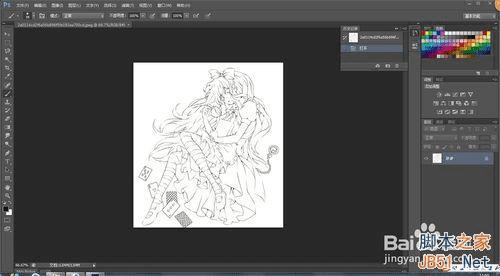
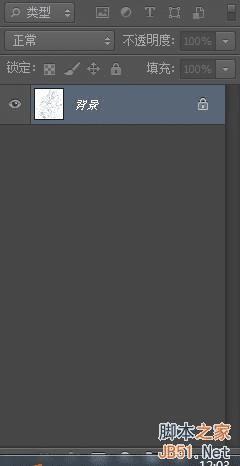
2、选择------色彩范围------点白色区域-----确定

3、这样,白色区域被选中,按键盘上 的delete(清除),选择---取消选择
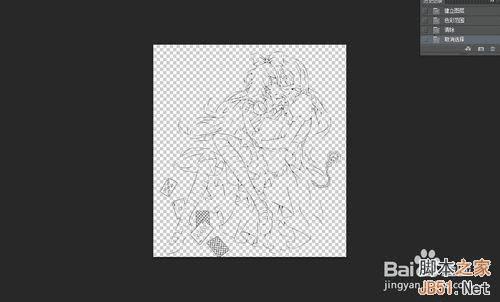
4、新建图层,改名为背景,用油漆桶填色(我填成了白色)这一步全在新建的背景图层中

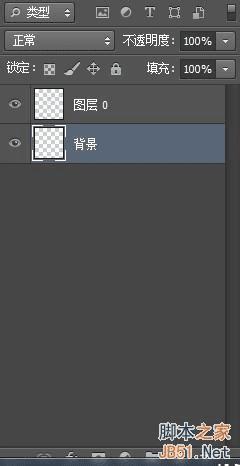
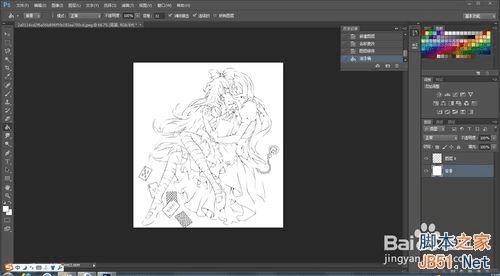
5、新建图层,在图层0和背景图层中间,在这一图层中上色
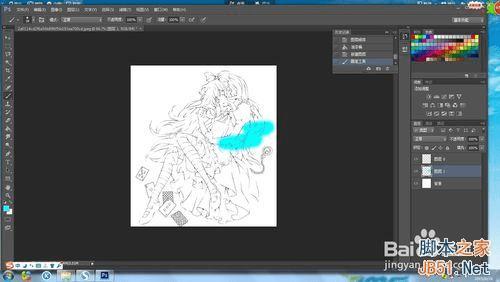
以上就是PS简单地把线稿提取成透明线稿方法,希望能对大家有所帮助!
本文地址:http://www.45fan.com/dnjc/19966.html
